Το Apple CarPlay είναι ένα βολικό εργαλείο για ένα ασφαλές ταξίδι. Είναι μια εξαιρετική χρήση μέχρι να σταματήσει να λειτουργεί σωστά. Τι πρέπει να κάνετε όταν το Apple CarPlay δεν λειτουργεί αφού σχεδιάζετε να βγείτε στο δρόμο; Η δυσλειτουργία της εφαρμογής μπορεί να σας φέρει σε κίνδυνο, επομένως είναι καλύτερο να βρείτε την καλύτερη λύση για να την επισκευάσετε στο iPhone σας. Ελέγξτε αυτές τις πιθανές επιδιορθώσεις με απλά βήματα που πρέπει να ακολουθήσετε.
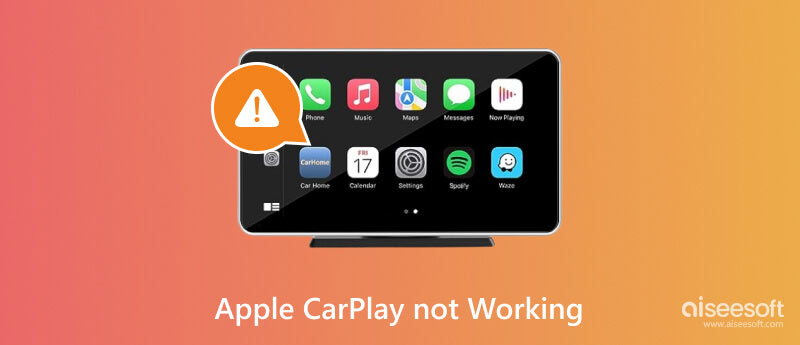
Ουσιαστικά, το Apple CarPlay είναι ο σύντροφός σου σε άγνωστους δρόμους και σου επιτρέπει ακόμη και να διαχειρίζεσαι το αυτοκίνητό σου με πολλά πράγματα. Δοκιμάστε αυτές τις αποτελεσματικές λύσεις για να επαναφέρετε την άνεση στο ταξίδι σας.
Ξεκινήστε με μια απλή λύση επανεκκινώντας τη συσκευή. Κυρίως, το iPhone σας χρειάζεται μόνο επανεκκίνηση για να λειτουργήσουν ξανά οι εφαρμογές. Βεβαιωθείτε ότι έχετε κλείσει πρώτα την εφαρμογή και μετά πατήστε τα αντίστοιχα κουμπιά για επανεκκίνηση της συσκευής.
Μερικές φορές, μπορεί να ξεχάσετε να ενεργοποιήσετε το iPhone CarPlay εφαρμογή, ώστε να μην μπορείτε να τη συνδέσετε στο αυτοκίνητό σας. Δείτε πώς μπορείτε να ελέγξετε γρήγορα το Apple CarPlay στη συσκευή σας:
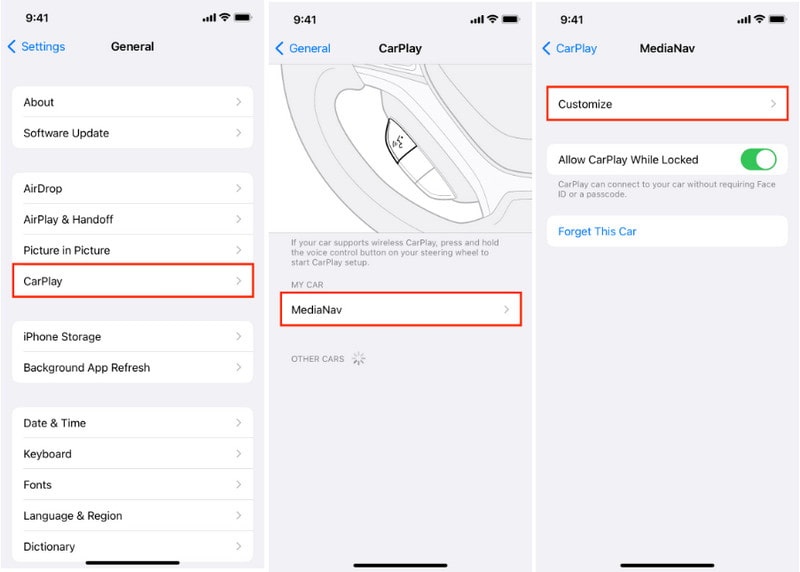
Το CarPlay ενδέχεται να δυσλειτουργήσει λόγω άγνωστης βλάβης στο iPhone σας. Εάν δεν είστε σίγουροι για το πρόβλημα, μπορείτε να χρησιμοποιήσετε Aisessoft iOS System Recovery να το φτιάξω επαγγελματικά. Φροντίζει με ασφάλεια την τρέχουσα κατάσταση στο smartphone σας, ακόμα κι αν πρόκειται για παλαιότερη ή τελευταία σειρά iPhone. Με μια γρήγορη σάρωση, μπορεί να πει εάν το iPhone είναι απενεργοποιημένο, σε λειτουργία DFU, σε μαύρη οθόνη και σε άλλες μη φυσιολογικές καταστάσεις. Επιπλέον, αυτό το εργαλείο είναι για όλους, καθώς έχει μια απλή διεπαφή για μια εύκολη καμπύλη εκμάθησης.

Λήψεις
Ανάκτηση συστήματος Aiseesoft iOS
100% ασφαλής. Χωρίς διαφημίσεις.
100% ασφαλής. Χωρίς διαφημίσεις.
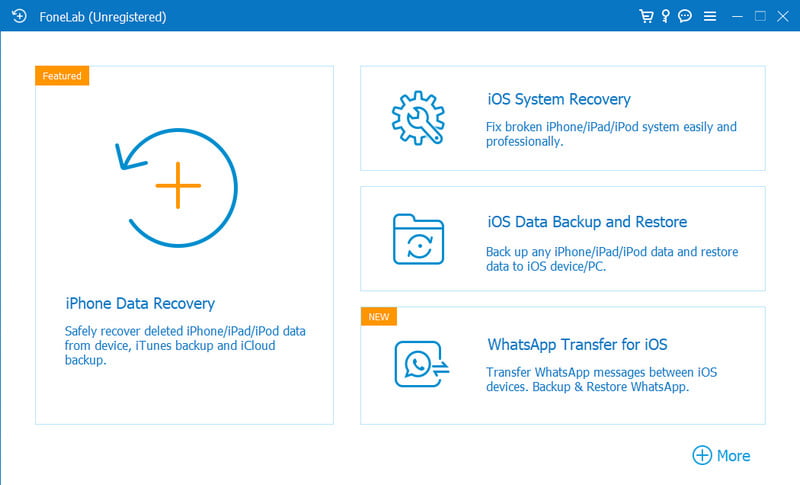
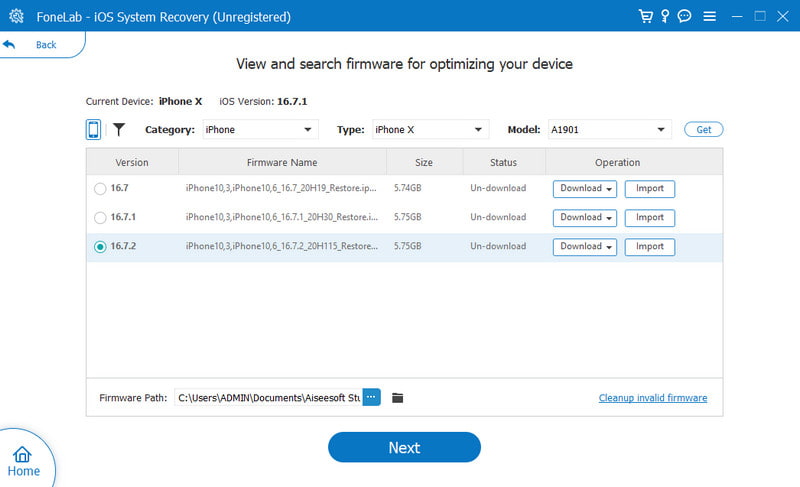
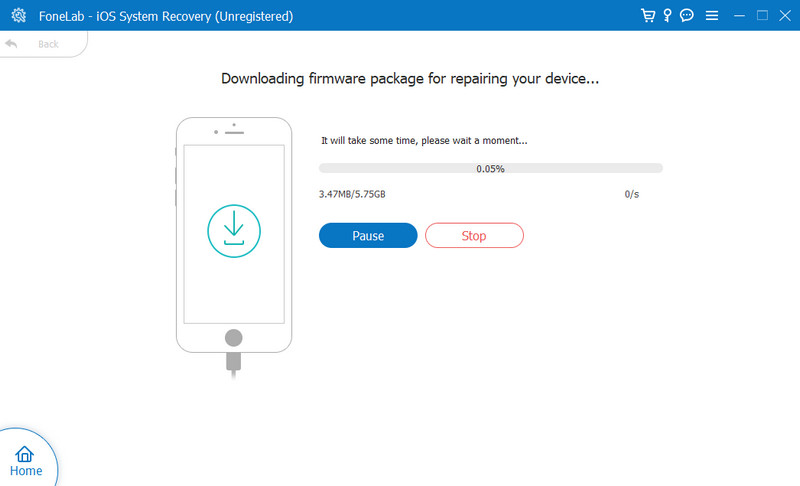
Το Apple CarPlay βασίζεται στη συνδεσιμότητα Bluetooth, επομένως είναι απαραίτητο να του επιτρέψετε να συνδεθεί με το όχημα. Αλλά εκτός από αυτό, ένας άλλος ένοχος που εμποδίζει τη σύνδεση της εφαρμογής είναι η ενεργή λειτουργία πτήσης. Η λειτουργία απενεργοποιεί τις ασύρματες δυνατότητες, συμπεριλαμβανομένων των Bluetooth και WiFi. Χρησιμοποιήστε τις επιδείξεις για να διαχειριστείτε το Bluetooth και τη λειτουργία πτήσης στο τηλέφωνό σας:
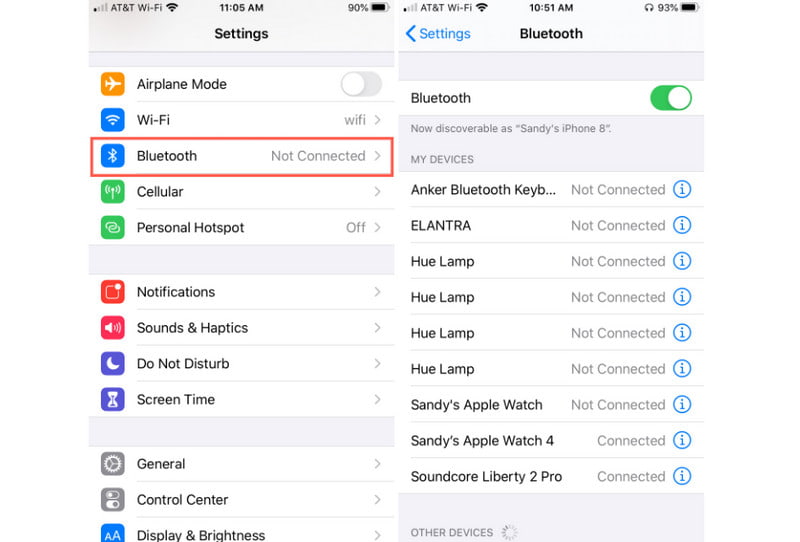
Σημείωση: Μπορείτε επίσης να δοκιμάσετε το Aiseesoft iOS System Recovery για να το διορθώσετε όταν Το iPhone Bluetooth δεν λειτουργεί. Στη συνέχεια, μπορείτε να κάνετε το Apple Music να λειτουργήσει ξανά εάν το Bluetooth προκαλέσει τη δυσλειτουργία.
Το CarPlay κυκλοφόρησε τον Μάρτιο του 2014 για να είναι μια τυπική λειτουργία αυτοκινήτου χρησιμοποιώντας το iPhone ως χειριστήριο. Έγινε διαθέσιμο στο iPhone 5 μέχρι τη σταθερή κυκλοφορία του στην έκδοση iOS 17. Η λειτουργία λέγεται ότι υποστηρίζεται από 800 οχήματα, με μόνο ένα καλώδιο USB για τη σύνδεση του iPhone και τη χρήση του CarPlay. Εναλλακτικά, οι χρήστες μπορούν επίσης να χρησιμοποιούν Bluetooth και dongles για ασύρματη σύνδεση. Υπάρχουν πολλές δυνατότητες που μπορείτε να χρησιμοποιήσετε με το Apple CarPlay, όπως:
Εάν είναι η πρώτη φορά που χρησιμοποιείτε το Apple CarPlay, ελέγξτε την παρακάτω λίστα για να δείτε εάν το αυτοκίνητό σας ή το iPhone σας έχει διαθέσιμη τη λειτουργία.
| iPhone | Σειρά iPhone 14, σειρά iPhone 13, σειρά iPhone 12, σειρά iPhone 11, iPhone XS, iPhone XS Max, iPhone XR, iPhone X, iPhone 8, iPhone 8 Plus, iPhone 7, iPhone 7 Plus, iPhone 6s, iPhone 6s Plus, iPhone 6, iPhone 6 Plus, iPhone SE (1η γενιά), iPhone SE (2η γενιά), iPhone SE (3η γενιά), iPhone 5s, iPhone 5c, iPhone 5 |
| Αυτοκίνητα | Abarth, Acura, Alfa Romeo, Alpine, Aston Martin, Audi, Baojun, Bentley, BMW, Borgward, Buick, BYD, Cadillac, Chery, Chevrolet, Chrysler, Citroen, Cowin, Cupra, Datsun, Dodge, Dongfeng, DS, Exeed, Ferrari, Fiat, Ford, Genesis, GMC, Haima, Haval, Holden, Honda, Honda (Μοτοσικλέτες), Hyundai, Indian Motorcycles, Infiniti, Jaguar, Jeep, Kia, Lada,, Lamborghini, Land Rover, Lexus, LDV, Lifan, Lincoln, Lynk & Co, Mahindra, Maserati, Maxus, Mazda, Mercedes, MG, Mini, Mitsubishi, Nissan, Opel, Peugeot, Polaris Slingshot, Polestar, Porsche, Qoros, Ram, Renault, Roewe, Rolls-Royce, Seat, Skoda , Subaru, Suzuki, Tank, Tata, Toyota, Vauxhall, Volkswagen, Volvo, Wey |
Εάν θέλετε να χρησιμοποιήσετε το iPhone σας ως κλειδί αυτοκινήτου μέσω της λειτουργίας CarPlay, ακολουθούν τα πιο πρόσφατα μοντέλα αυτοκινήτων που υποστηρίζουν τη λειτουργία:
| BMW | 2021 - 2023 1 Series, 2021 - 2023 2 Series 2021 - 2023 3 Series, 2021 - 2023 4 Series 2021 - 2023 5 Series, 2021 - 2023 6 Series 2021 - 2023 8 Series, 2021 - 2023 X5, 2021 - 2023 X6, 2021 - 2023 X7, 2021 - 2023 X5 M 2021 - 2023 X6 M, 2021 - 2023 Z4, 2022 - 2023 i4, 2022 - 2023 iX, 2022 - 2023 iX1, 2022 - 2023 iX3, 2023 i3, 2023 i7,2024 i5 |
| BYD | 2022 - 2023 ΧΑΝ |
| Γένεση | 2023 GV60, 2023 G90 |
| Hyundai | 2023 Palisade, 2023 IONIQ 6 |
| Kia | 2023 Telluride, 2023 Niro, 2024 Σέλτος |
| Mercedes-Benz | 2024 E-Class |
Πώς να διορθώσετε τη διακοπή του ραδιοφώνου του Apple CarPlay;
Μπορείτε να δοκιμάσετε να ελέγξετε το αυτοκίνητο για να δείτε εάν έχει επιλογή αυτόματης πηγής ήχου. Εάν δεν υπάρχει πρόβλημα με αυτό και το Apple CarPlay εξακολουθεί να διακόπτει το ραδιόφωνο, χρησιμοποιήστε το Android Auto ως εναλλακτική.
Γιατί το Apple CarPlay δεν λειτουργεί μετά την ενημέρωση;
Βεβαιωθείτε ότι η λειτουργία δεν περιορίζεται στη συσκευή σας. Ανοίξτε τις ρυθμίσεις και μεταβείτε στο Screen Time. Ανοίξτε το μενού Περιορισμοί περιεχομένου και απορρήτου και πατήστε την επιλογή Επιτρεπόμενες εφαρμογές. Το CarPlay θα πρέπει να ενεργοποιηθεί για να λειτουργεί μετά από ενημέρωση.
Τι να κάνετε όταν οι Χάρτες Google δεν λειτουργούν στο Apple CarPlay;
Ενεργοποιήστε την υπηρεσία τοποθεσίας στο iPhone σας για να επιτρέψετε τους Χάρτες Google στο CarPlay. Επίσης, βεβαιωθείτε ότι η συσκευή σας εκτελεί iOS 12 και άνω για καλύτερη συμβατότητα με την εφαρμογή. Διαχειριστείτε την ημερομηνία και την ώρα ώστε να ταιριάζει με τον προορισμό που θα πάτε.
Συμπέρασμα
Το CarPlay είναι ένα εξαιρετικό χαρακτηριστικό για άνετα ταξίδια. Όταν λειτουργεί σωστά, σας επιτρέπει να πλοηγείστε εύκολα στους δρόμους, να παίζετε μουσική, να στέλνετε μηνύματα ή κλήσεις, ακόμη και να εκκινείτε το όχημα με ένα πάτημα. Αλλά όταν Το Apple CarPlay δεν λειτουργεί για διάφορους λόγους, μπορείτε να δοκιμάσετε τις μεθόδους που δίνονται σε αυτήν την ανάρτηση. Επιπλέον, βασιστείτε στο Aiseesoft iOS System Recovery για να αντιμετωπίσετε επαγγελματικά τα ζητήματα που εντοπίζονται στο iPhone σας. Μπορείτε να κάνετε λήψη της δωρεάν έκδοσης σε Windows και Mac.

Διορθώστε το σύστημά σας iOS στο φυσιολογικό σε διάφορα ζητήματα, όπως κολλήστε στη λειτουργία DFU, τη λειτουργία ανάκτησης, τη λειτουργία ακουστικών, το λογότυπο της Apple κ.λπ. στο κανονικό χωρίς απώλεια δεδομένων.
100% ασφαλής. Χωρίς διαφημίσεις.
100% ασφαλής. Χωρίς διαφημίσεις.